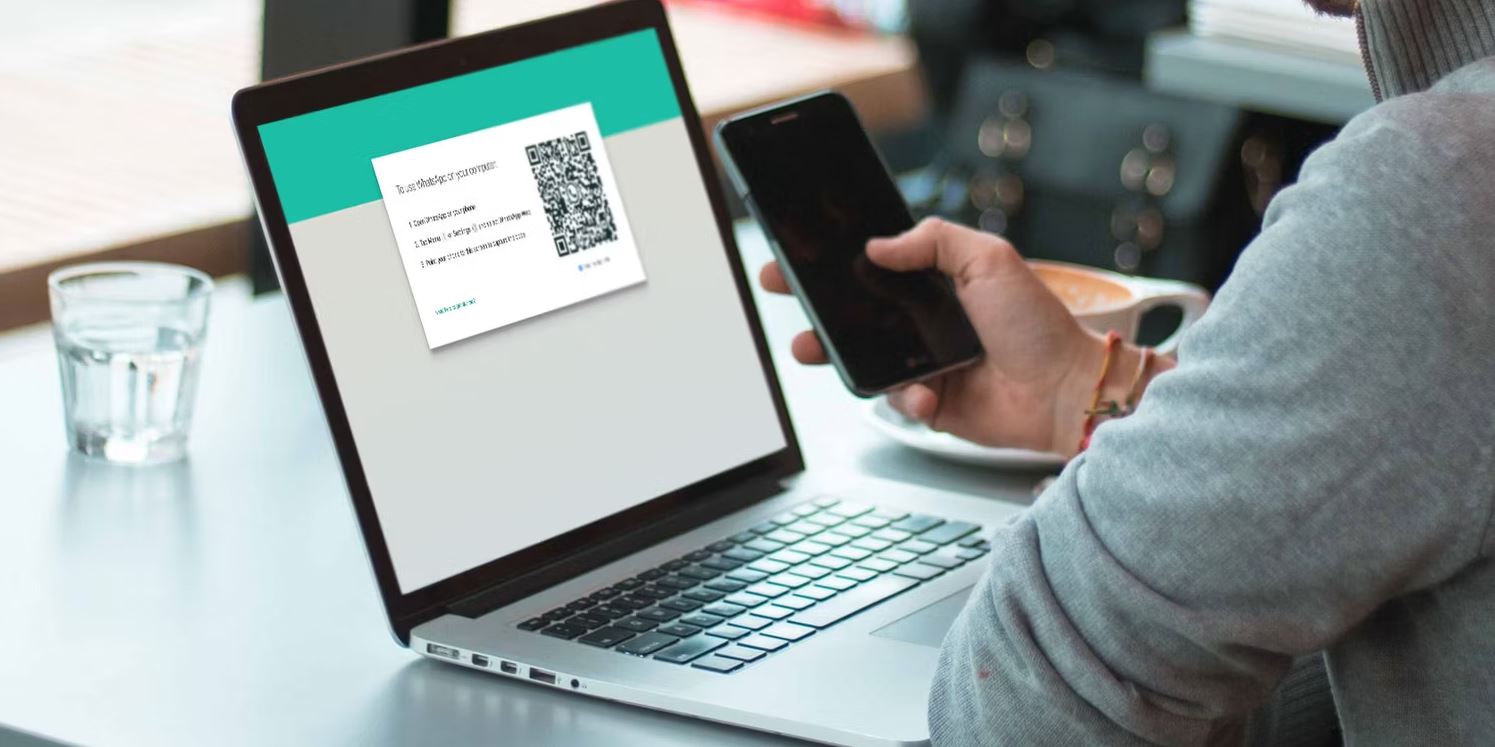اگر نسخه دسکتاپ واتساپ شما از کار افتاده است، در این مقاله چند راه حل سریع وجود دارد که می توانید برای راه حل برای حل مشکل واتساپ وب امتحان کنید.
استفاده از نسخه دسکتاپ واتساپ یک ایده بسیار مناسب است. زیرا، به بهرهوری شما کمک میکند، و دیگر مجبور نیستید دائماً تلفن خود را چک کنید یا نگران گم شدن آن باشید.
این ویژگی در سال 2016 راه اندازی شد و به طور مداوم به روزرسانی می یابد. با این حال، گاهی اوقات ممکن است با برخی مشکلات در عملکرد آن مواجه شوید.
در این صورت می توانید راه حل های ذکر شده در ادامه را برای رفع مشکل اپلیکیشن دسکتاپ واتساپ امتحان کنید.
1- برنامه دسکتاپ واتساپ را بازنشانی کنید
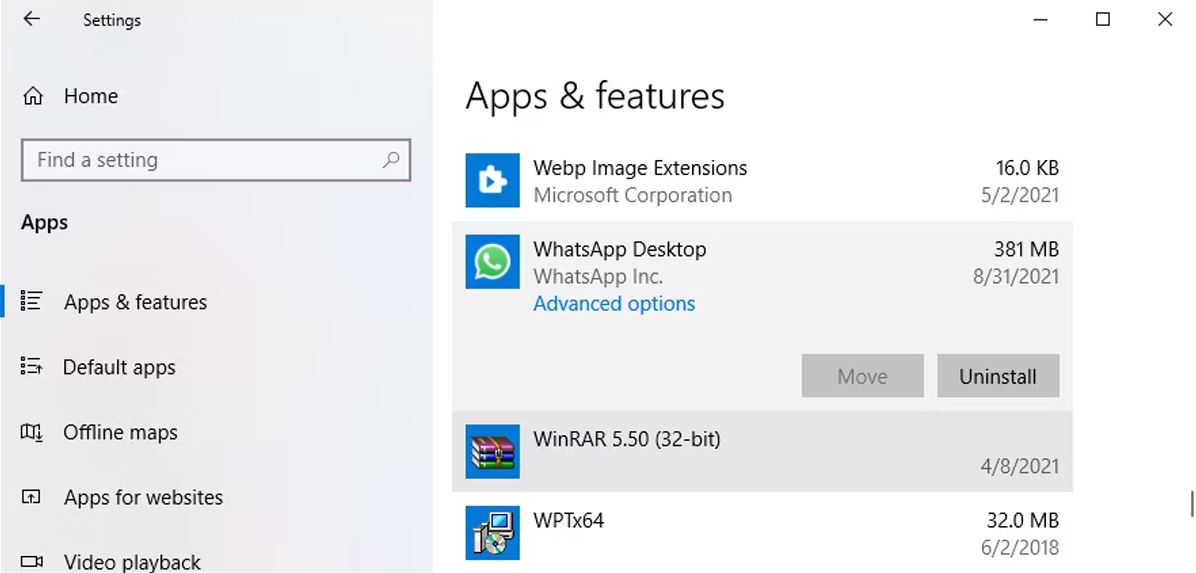
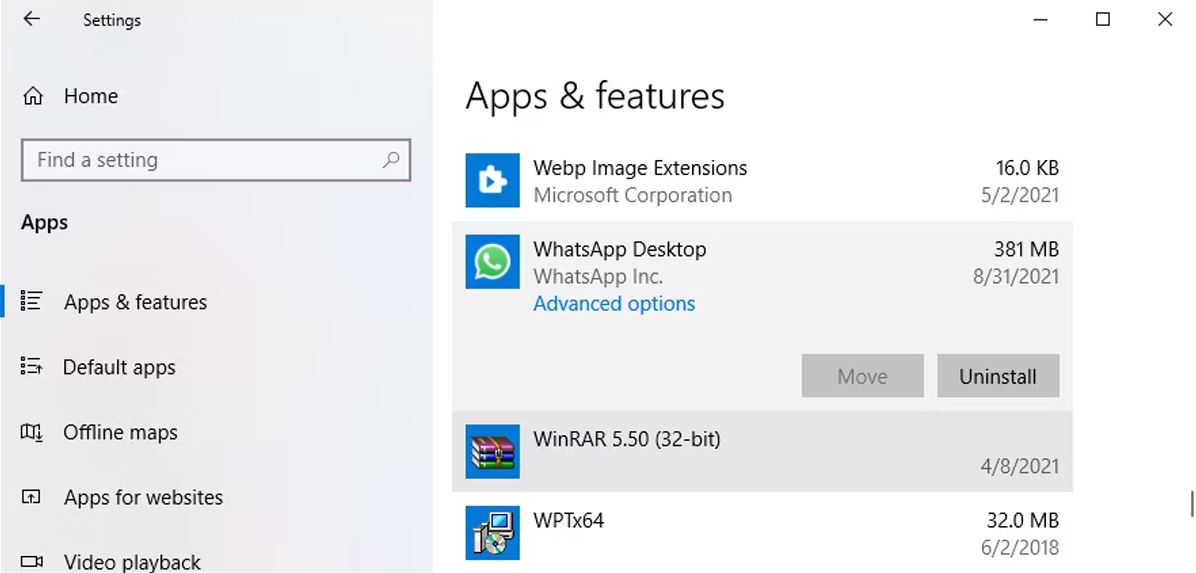
بازگرداندن برنامه به تنظیمات پیش فرض میتواند مشکل شما را حل کند.
در ادامه نحوه بازنشانی برنامه دسکتاپ WhatsApp در ویندوز 10 آمده است:
روی Start کلیک راست کنید، سپس به Settings > Appsبروید.
App & features را انتخاب کنید.
از فهرست برنامهها، WhatsApp را انتخاب کنید و روی Advanced options کلیک کنید.
گزینه Reset را انتخاب کنید.
WhatsApp را باز کنید و بررسی کنید که آیا مشکل شما برطرف شده است یا خیر.
تنها در صورتی میتوانید واتساپ را از طریق تنظیمات ویندوز بازنشانی کنید که آن را از مایکروسافت استور دانلود کرده باشید.
2. با استفاده از Task Manager WhatsApp را ببندید
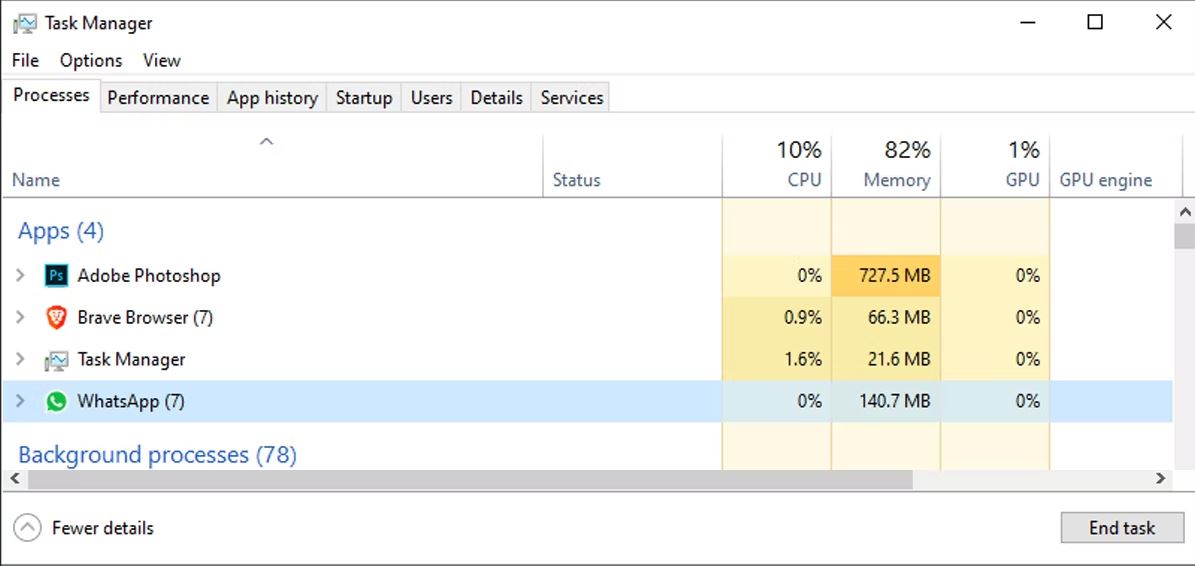
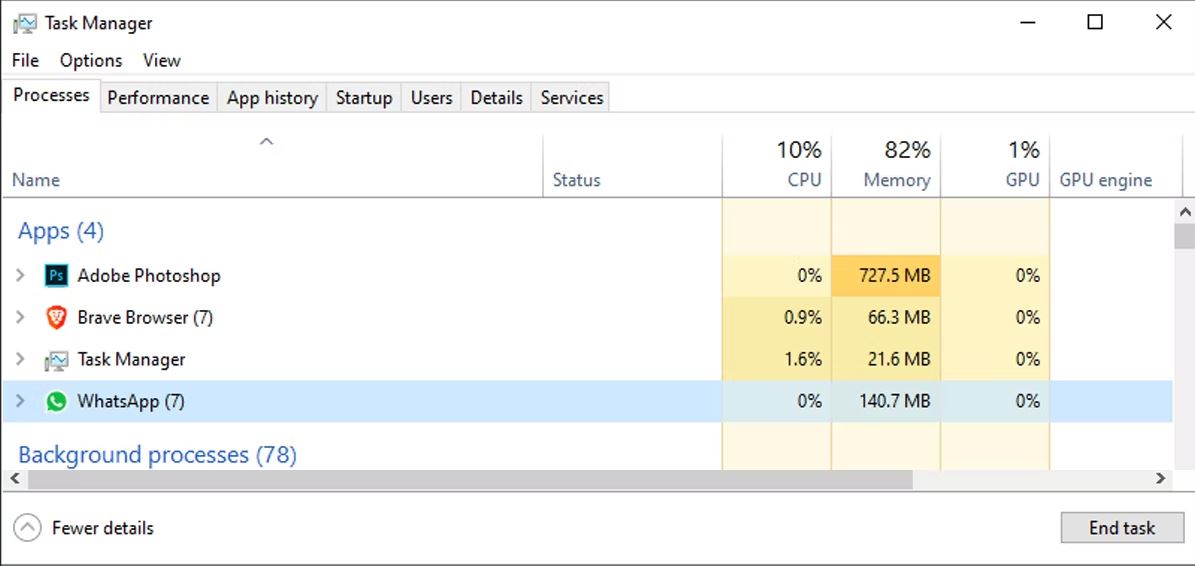
ممکن است یک سرویس واتساپ در پسزمینه سیستم شما در حال اجرا باشد که مانع از عملکرد صحیح برنامه میشود. برای رفع این مشکل، باید برنامه را به طور کامل ببندید.
در زیر نحوه انجام این کار آمده است:
Ctrl + Shift + Esc را فشار دهید تا Task Manager ظاهر شود.
از تب Processes، Whatsapp را انتخاب کنید.
روی گزینه End task کلیک کنید.
برنامه را دوباره راه اندازی کنید و ببینید که آیا کار می کند یا خیر.
3. از یک شبکه وای فای ثابت استفاده کنید
یکی از مواردی که ممکن است نادیده بگیرید، استفاده از شبکه وایفای متفاوت است.
اگرچه ممکن است احساس کنید این دلیل منطقی نیست، ولی تجربه ثابت کرده است که اگر قصد استفاده از برنامه دسکتاپ WhatsApp را دارید، باید رایانه و تلفن خود را به یک شبکه Wi-Fi یکسان متصل کنید.
4. نسخه دسکتاپ واتساپ را به روزرسانی کنید
مشکلات به وجود آمده در واتس اپ ممکن است به دلیل نسخه قدیمی بروز کرده باشد. اگر برنامه را از مایکروسافت استور دانلود کردهاید، آن را باز کنید و روی نماد Download and updates از گوشه بالا سمت راست کلیک کنید.
برای نصب بهروزرسانی موجود، «WhatsApp Desktop» را پیدا کنید و روی «Download WhatsApp Desktop» کلیک کنید.
5. برنامه را دوباره نصب کنید
اگر نمی توانید برنامه را باز کنید، باید آن را حذف کرده و دوباره آن را به طور کامل نصب کنید.
میتوانید برنامه را از منوی Settings حذف نصب کنید یا به سادگی آن را در نوار جستجوی Windows جستجو کنید و Uninstall را انتخاب کنید. سپس، می توانید دوباره آن را دانلود کرده و نصب کنید.
مطمئن شوید که WhatsApp Desktop را از وبسایت WhatsApp یا از Windows Store دانلود کردهاید. اگر برنامه را از وبسایتهای ناشناس دانلود کنید، ممکن است رایانه خود را در معرض نفوذ بدافزار ها قرار دهید.
6. Internet Troubleshooter را اجرا کنید
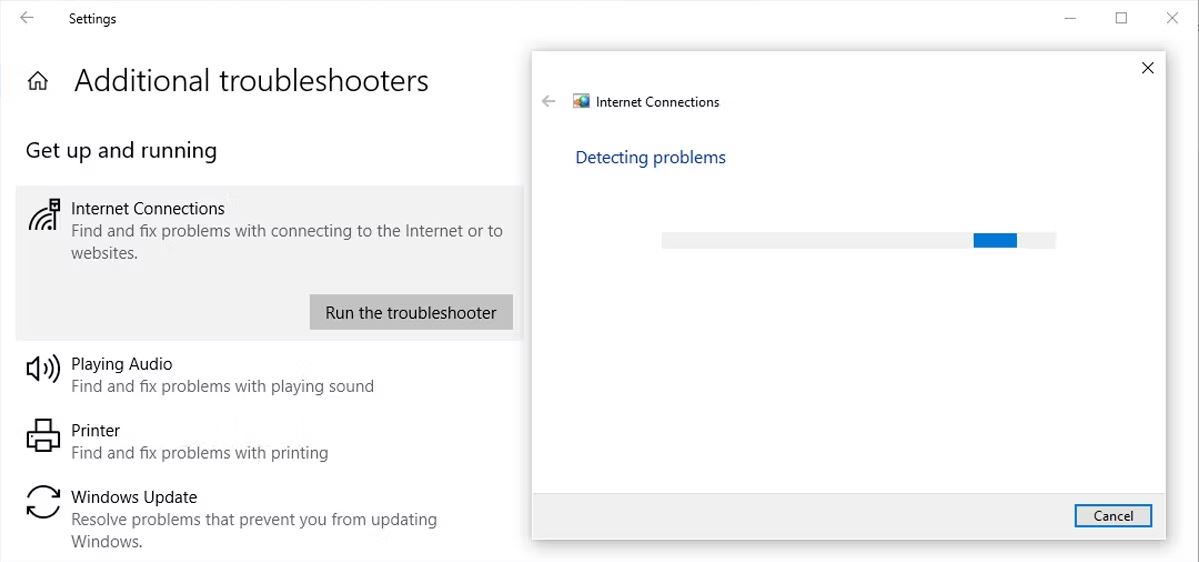
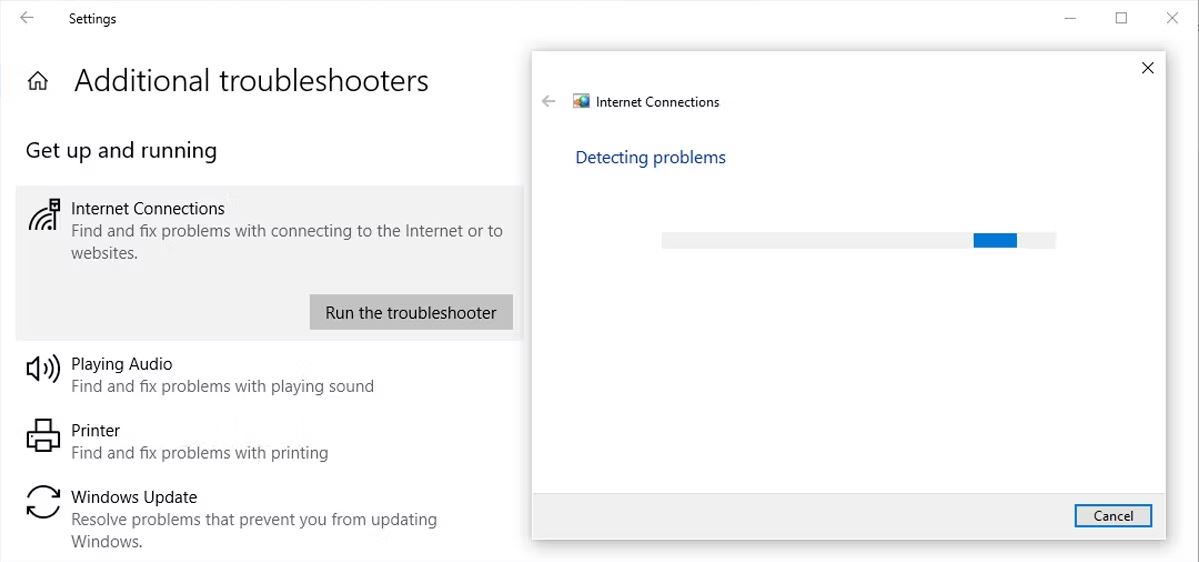
اگر برنامه در یک لوپ بارگیری بی انتها گیر کرده باشد، ممکن است مشکلی در اتصال اینترنت شما وجود داشته باشد. برای رفع سریع این مشکل می توانید از عیب یاب داخلی ویندوز استفاده کنید.
برای انجام این کار:
روی Start > Settings > Update & Security کلیک کنید.
از منوی سمت چپ، Troubleshoot را انتخاب کنید.
روی «Additional troubleshooters» کلیک کنید.
برای شروع فرآیند، Internet Connections > Run the troubleshooter را اجرا کنید.
این فرآیند به شما میگوید که آیا مشکلی در اتصال اینترنت شما وجود دارد که باید برطرف شود و با نسخه دسکتاپ WhatsApp تداخل دارد یا خیر.
امیدواریم، این نکات بتواند به شما کمک کند تا نسخه دسکتاپ واتس اپ را عیب یابی کرده و بتوانید بدون مشکل از آن استفاده می کنید.
زمان هایی که عجله دارید، می توانید از واتس اپ وب استفاده کنید. این برنامه اکثر ویژگی های مشابه برنامه دسکتاپ را دارد، بنابراین چیزی را از دست نمی دهید.